华为云平台部署教程之CNA\VRM的安装
本教程仅含华为云平台搭建部署中CNA和VRM的安装,请按需求选择查看本文。
一、前期准备
1、硬件
- 服务器*4
- 交换机*3
- 网线
- 个人PC机
2、软件
- PC机系统(win7/win10)
- KVM软件
- 谷歌浏览器
- FusionSphere安装工具
3、镜像
- CNA 6.1 ISO镜像
- VRM 6.1 安装包文件
4、其他必要条件
- 各设备根据拓补图连接且正常上电运行
- 各设备vlan等其他网络交换机根据拓补图配置并正常连通
- 将PC机连接到指定交换机相关端口,并根据规划配置PC机IP
- PC机拥有并可运行上述软件、拥有上述CNA镜像文件
- 运行KVM软件连接服务器并选择光驱为CNA镜像
二、CNA的安装
1、配置系统启动项
通过服务器IP和用户名、密码进入iBMC控制界面,在【配置】--【系统启动项】中,设定启动方式为【光驱】启动
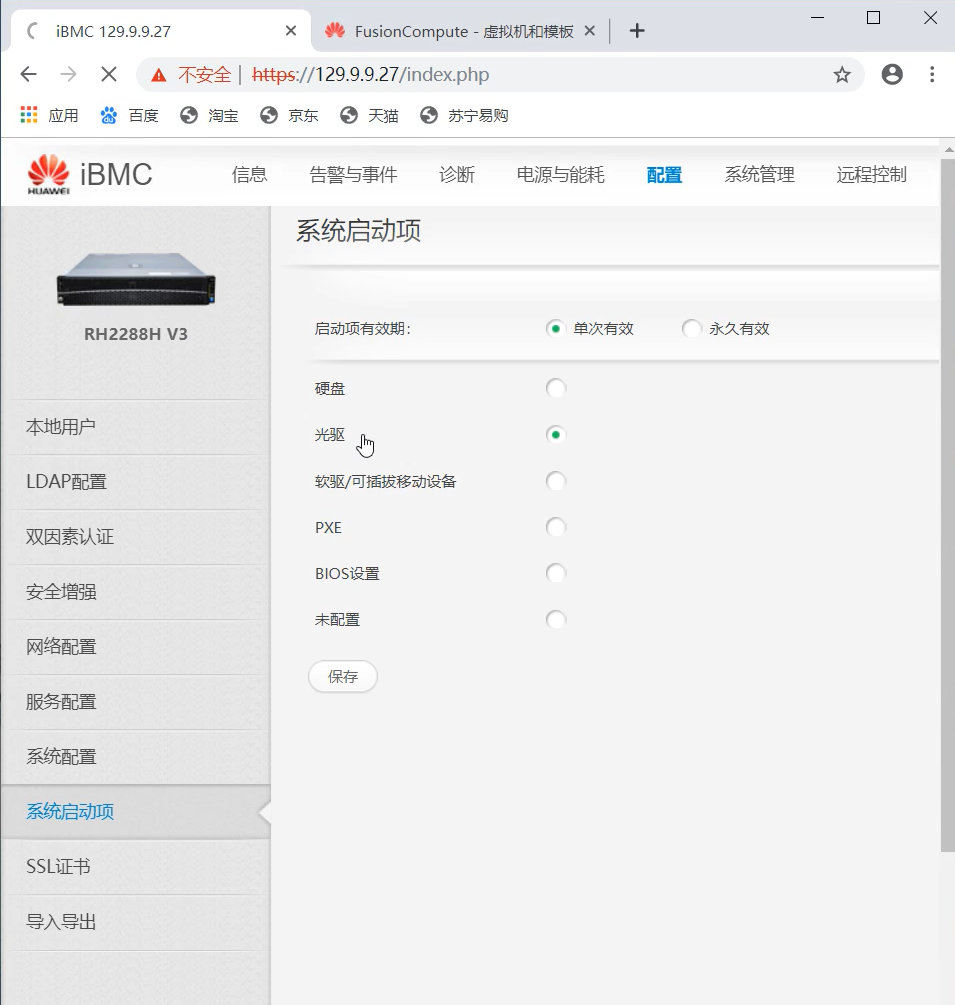
2、重新启动服务器
在KVM软件中选择【强制下电并上电】,随后等待服务器重启
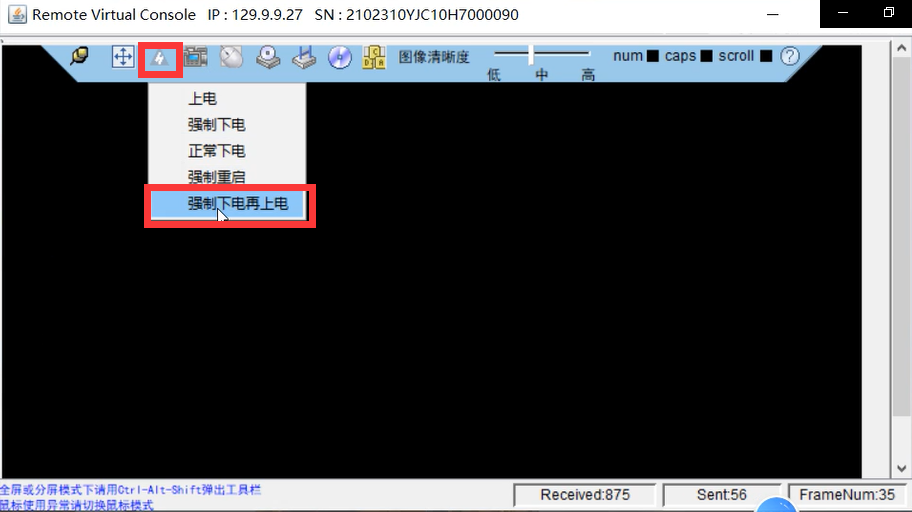
3、选择系统安装
在启动至该界面时,使用下箭头选择到【Install】选项
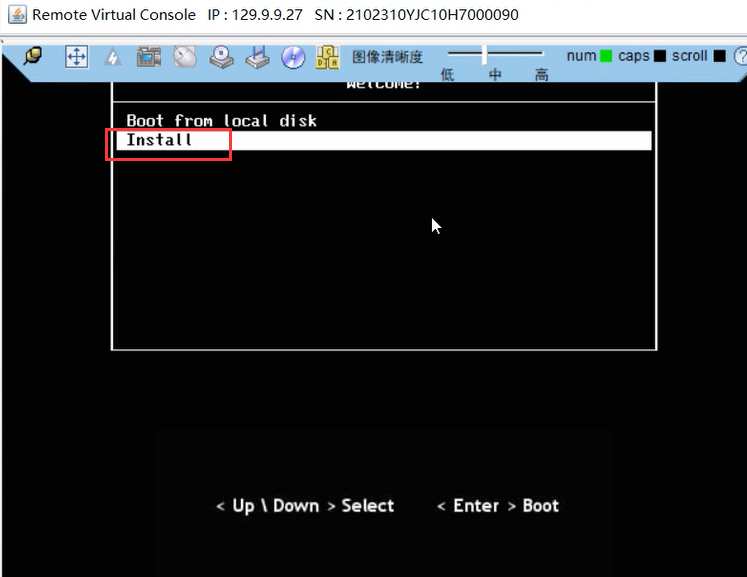
4、进入系统配置界面
此实验中对以下4个选项进行修改,如有其他需要,可对其他选项进行配置
- Hard Drive 磁盘
- Network 网络
- Hostname 主机名
- Password 密码
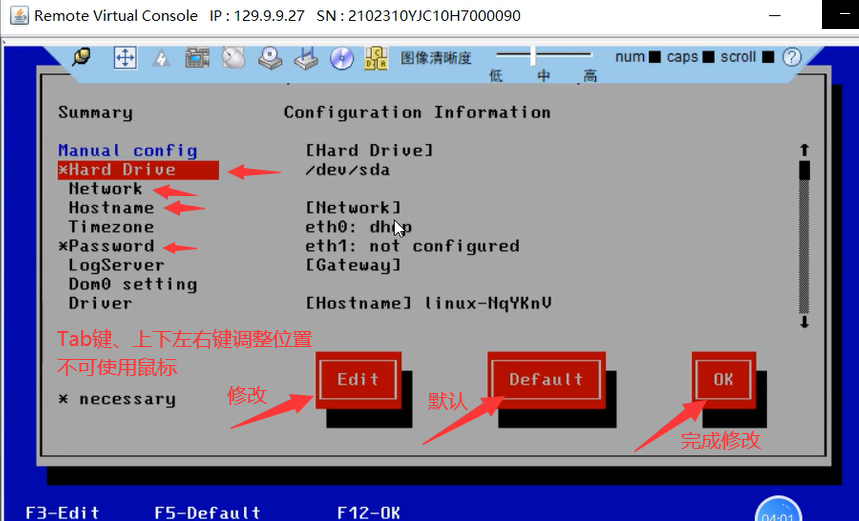
5、配置磁盘
在【主页】选择【Hard Drive】后使用【Tab键】跳转至【Edit】并使用回车键【Enter】进入以下所示界面。
选择第一块硬盘,并使用【Tab键】选择【1】后跳转至【OK】处回车完成磁盘配置并回到主页。
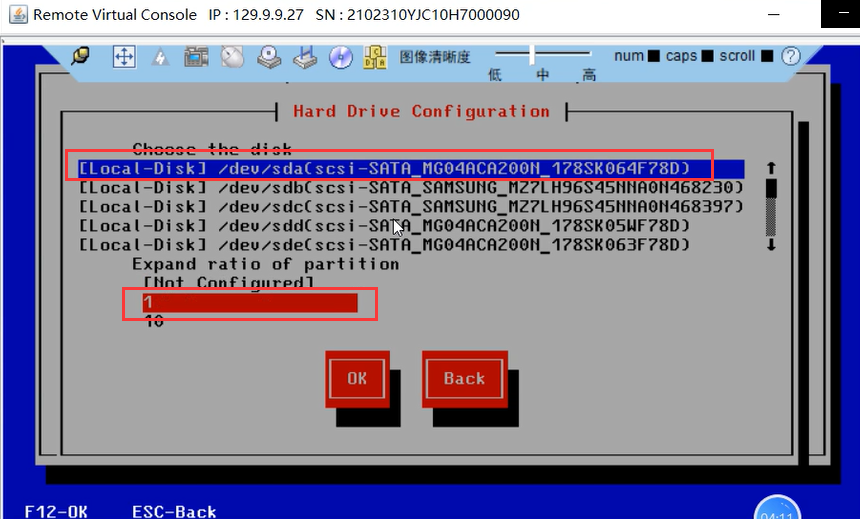
6、配置网络
在【主页】选择【Network】后使用【Tab键】跳转至【Edit】并使用回车键【Enter】进入以下所示界面。
选择【eth0】网卡进行修改,并跳转至【手动配置IP地址及VLAN】选项,随后对IP、子网掩码、VLAN信息进行修改保存。
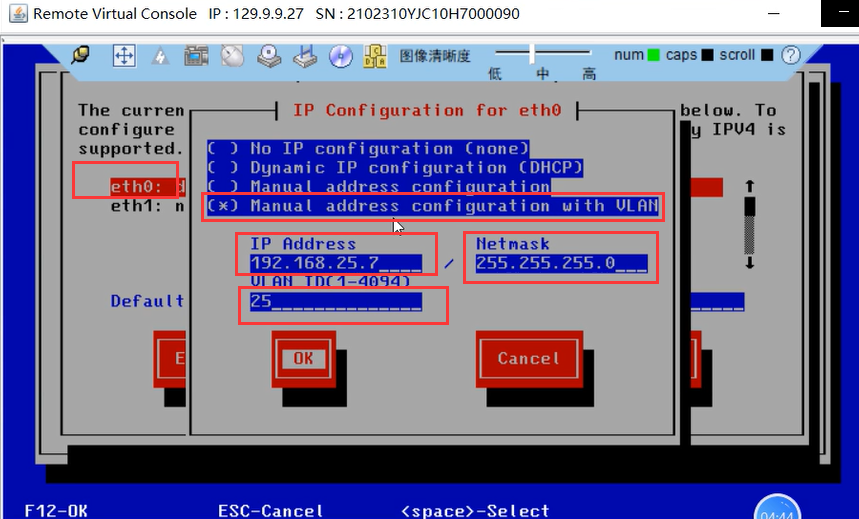
保存后,在如下界面设置【网关】信息。
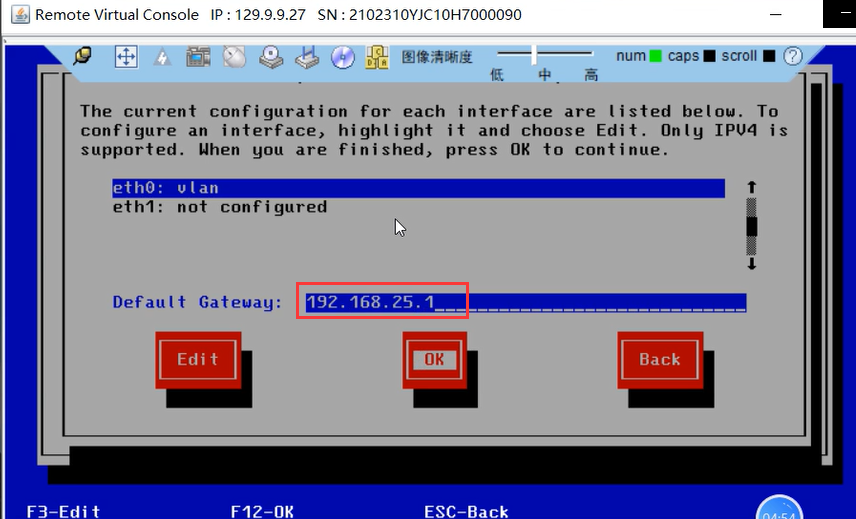
7、配置主机名
在【主页】选择【Hostname】后使用【Tab键】跳转至【Edit】并使用回车键【Enter】进入以下所示界面,并根据规划配置相应主机名。
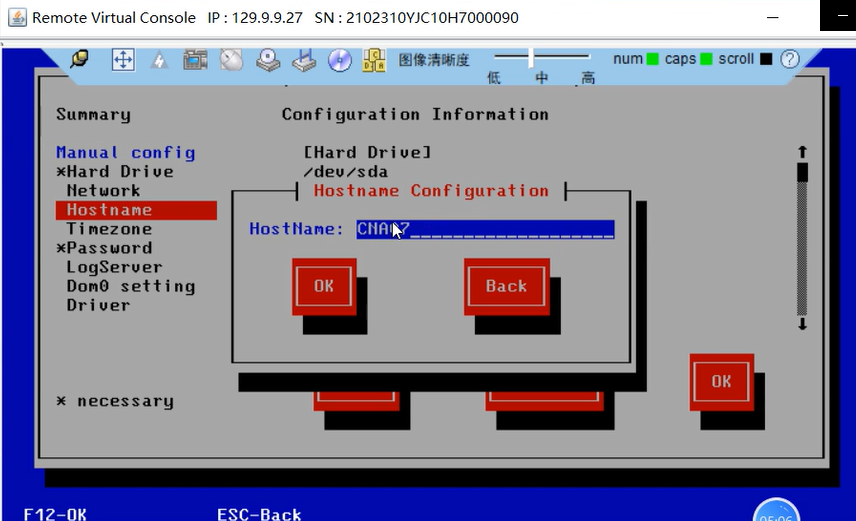
8、配置root密码
在【主页】选择【Password】后使用【Tab键】跳转至【Edit】并使用回车键【Enter】进入以下所示界面,配置密码后并再次确认密码。
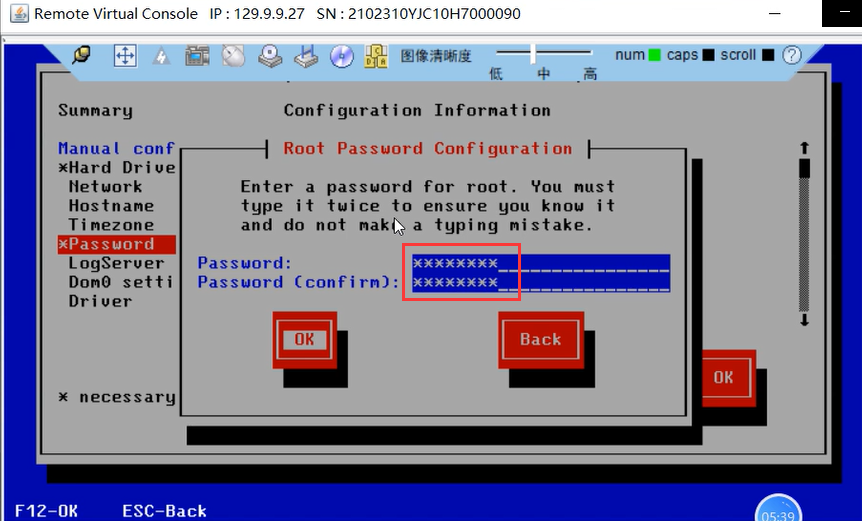
9、完成系统配置
在【主页】任一选项下使用【Tab键】跳转至【OK】并使用回车键【Enter】进入以下所示界面,随后在提示框处选择【Yes】以完成系统配置并进入系统安装界面。
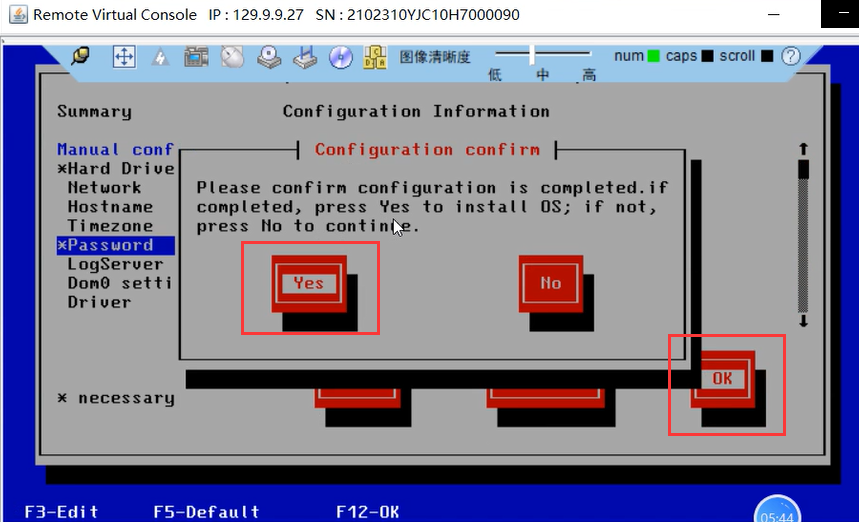
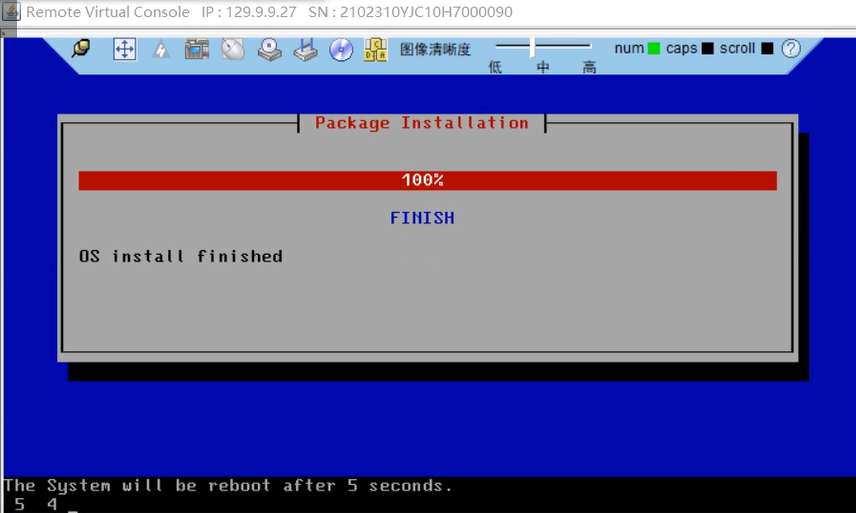
10、完成CNA的安装
在系统安装成功后等待系统重启(无需其他额外操作),直到成功进入系统登录界面,通过root用户密码进入系统,并通过【TMOUT=0】命令使会话长期保持。
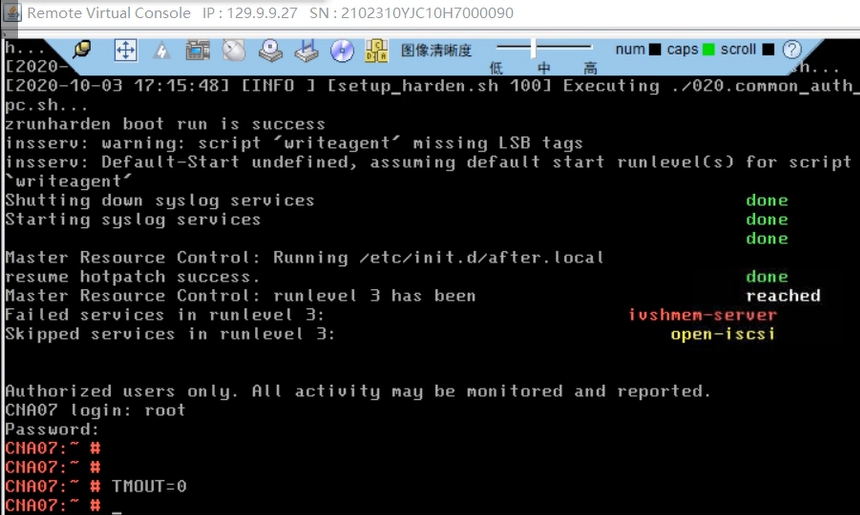
三、FusionSphere的安装
1、启动安装工具
启动FusionSphere的安装工具,在以下界面选择安装【FusionCompute】中的【VRM】组件即可进入【下一步】。
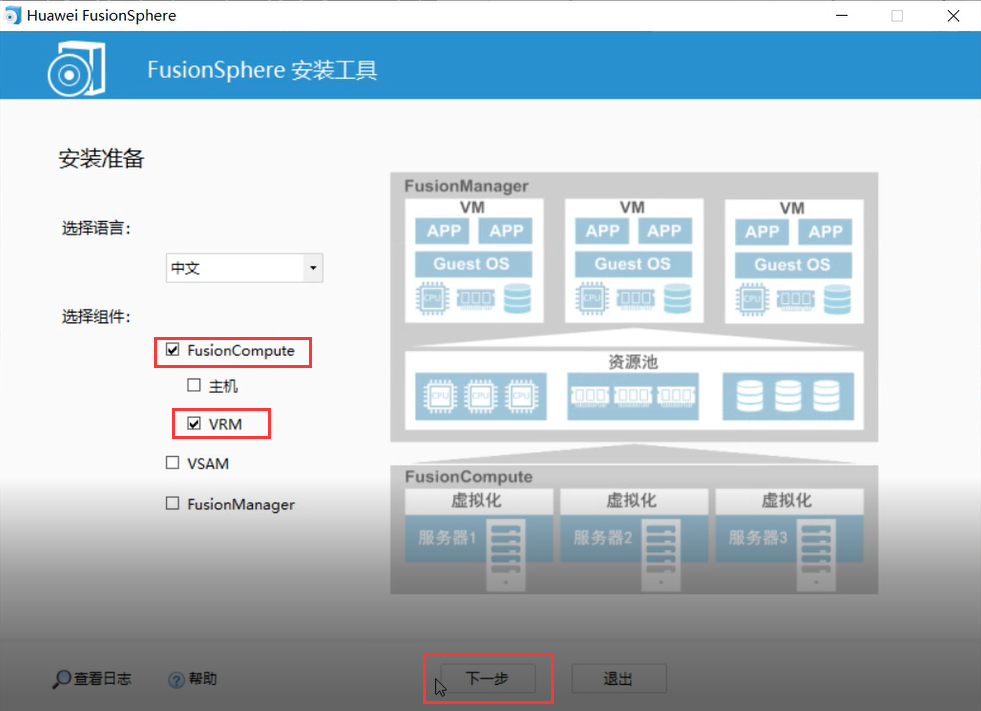
2、选择安装模式
在安装模式中选择【自定义安装】,并进入【下一步】。
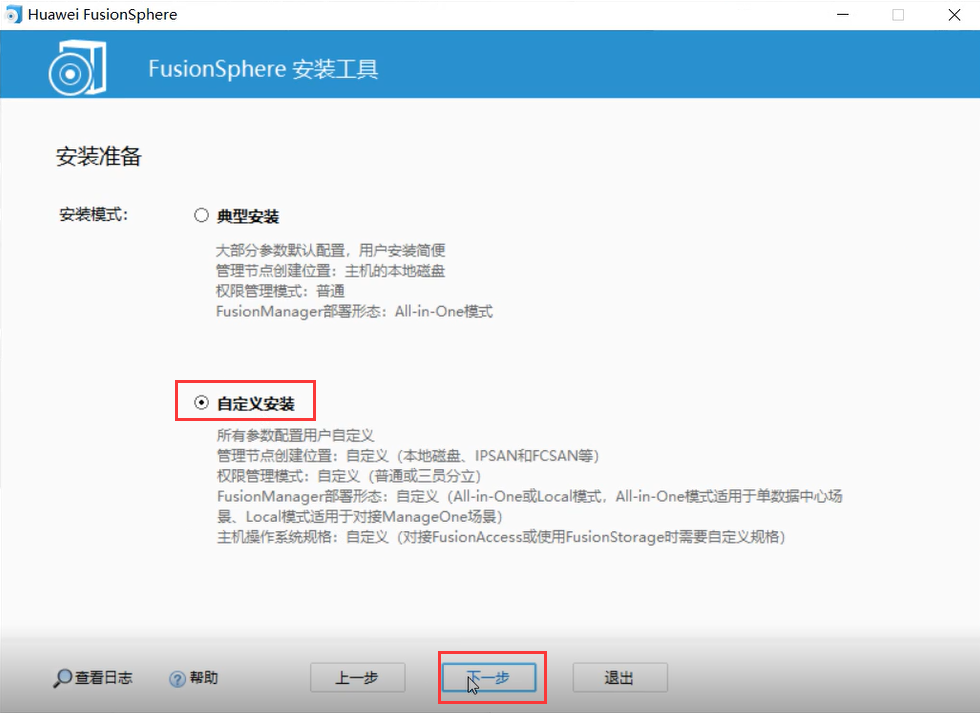
3、选择安装包路径
在如下界面选择【安装包路径】,并【开始检测】,检测无误后进入【下一步】。
注意:安装包路径不可有任何中文字符;且路径需选择安装包所在的母目录。
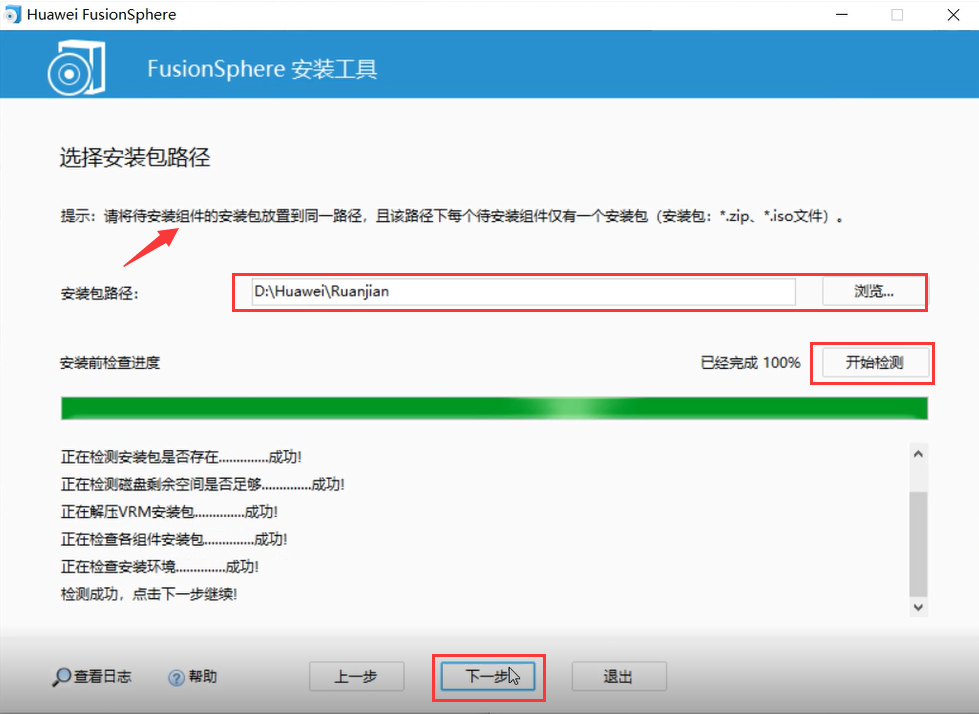
4、配置VRM
在如下界面配置安装模式为【单节点安装】、配置【VRM节点管理IP】(可自定义但不可与已使用IP地址冲突)、配置【管理VLAN标签】等信息。
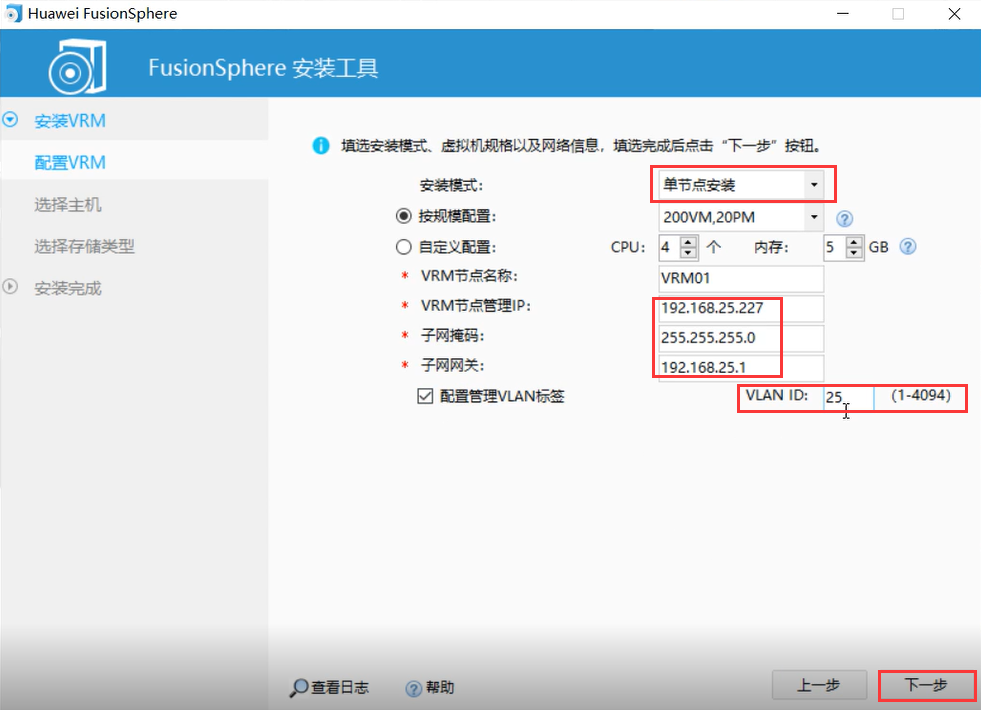
5、选择主机
在如下界面填写【CNA主机的IP】和【root密码】,并点击【开始配置主机】,待配置完成后选择【下一步】。
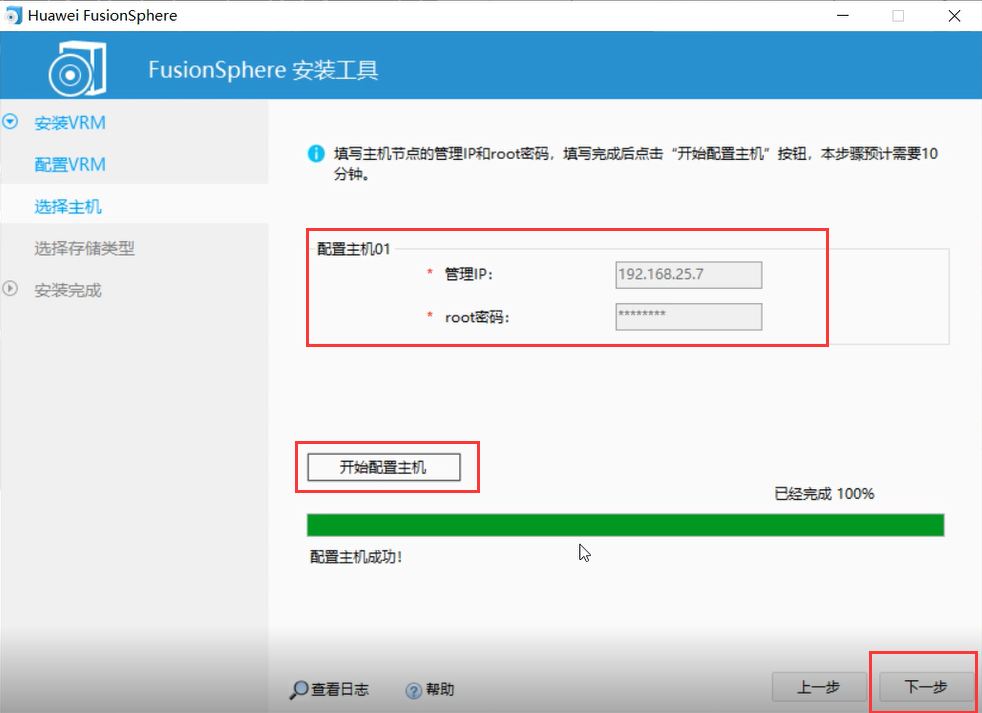
6、选择存储类型
在如下界面选择【本地存储】,并进行【下一步】操作。
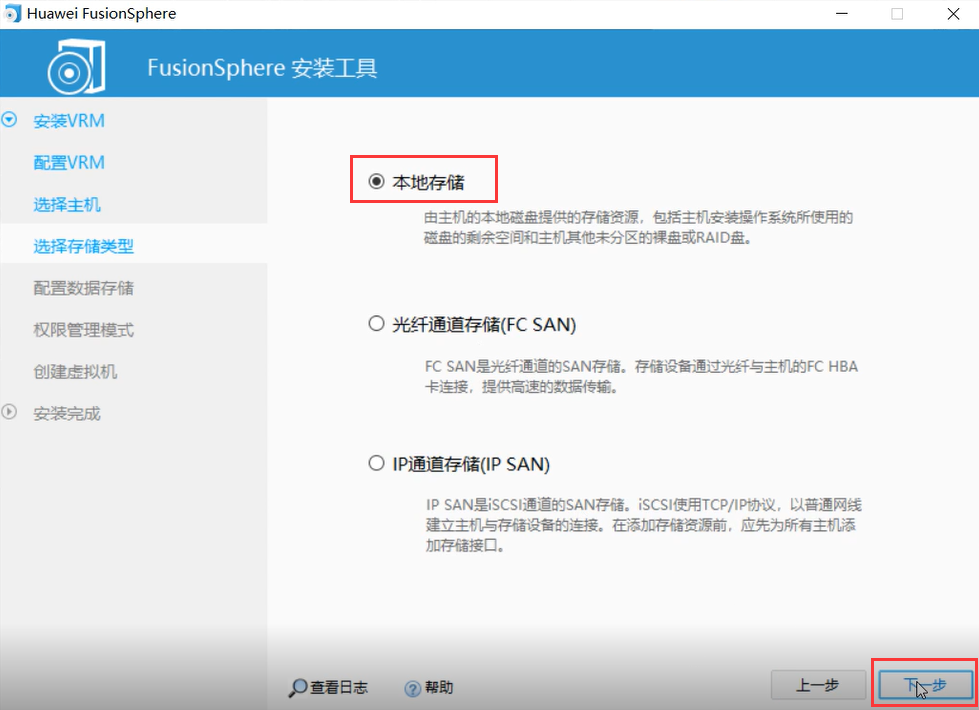
7、配置数据存储
在如下界面等待存储设备刷新出来后,选择一块适当的硬盘作为数据存储盘,并进行下一步操作。
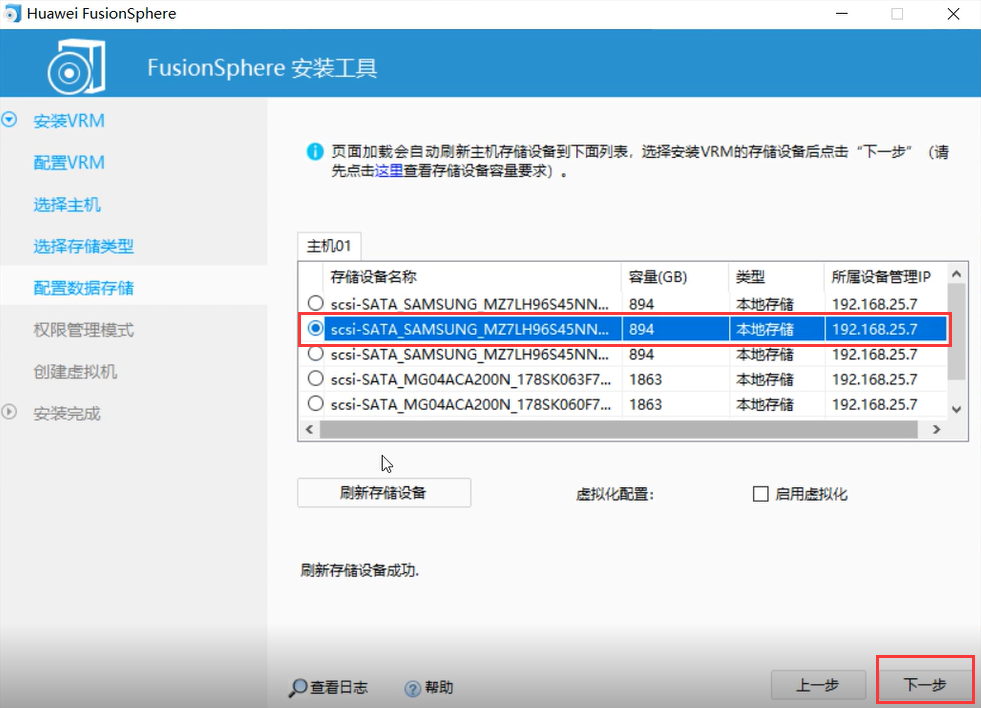
8、配置权限管理模式
在如下界面选择【普通模式】并进行【下一步】操作。
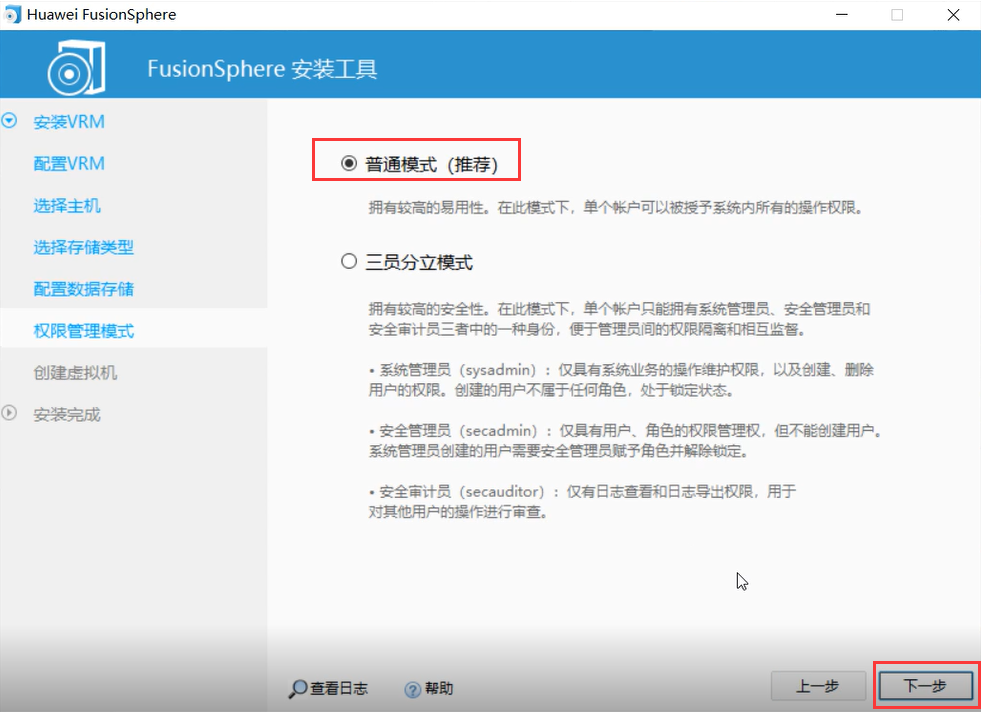
9、创建虚拟机
在创建虚拟机选项中,点击开始安装VRM,待进度条走完即可进行下一步操作。
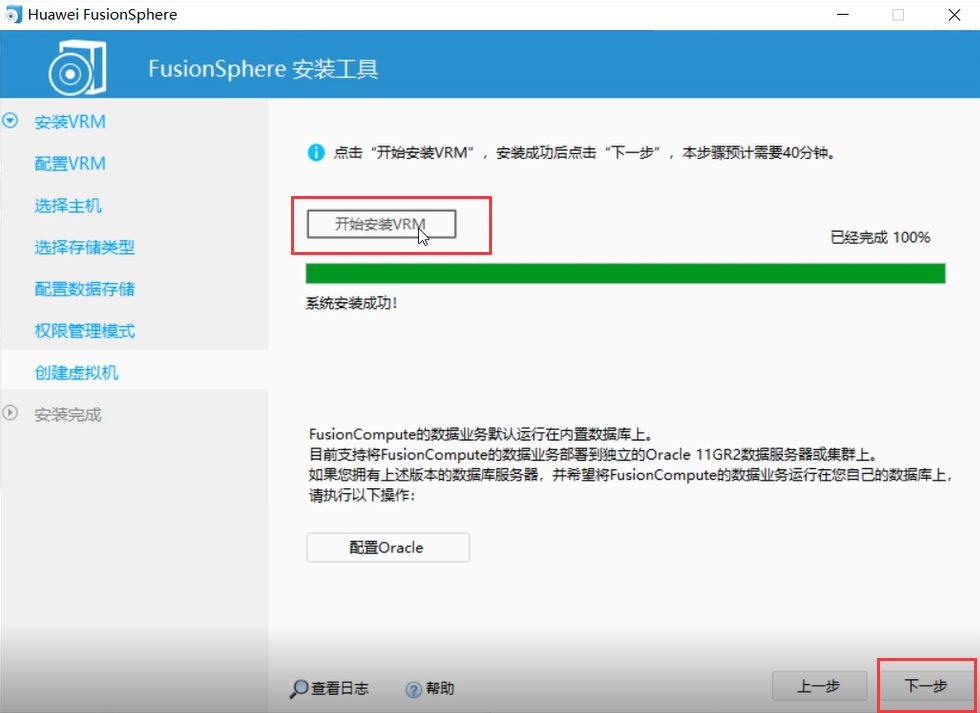
10、VRM完成安装
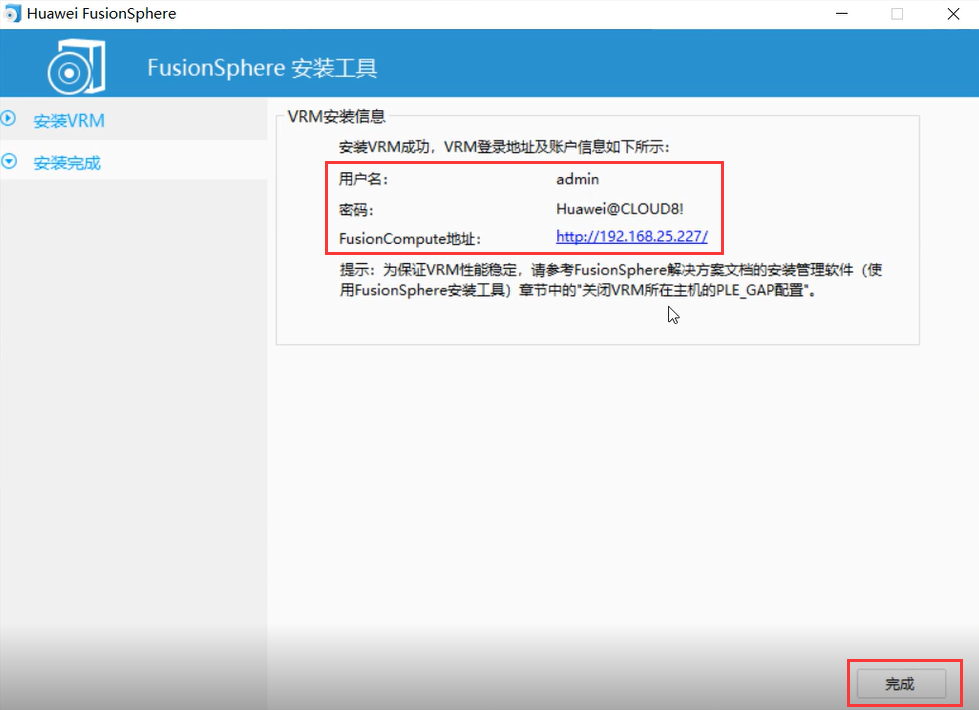
11、进入VRM管理界面
在【谷歌浏览器】中输入管理IP,随后在高级中选择继续前往IP Address(不安全);
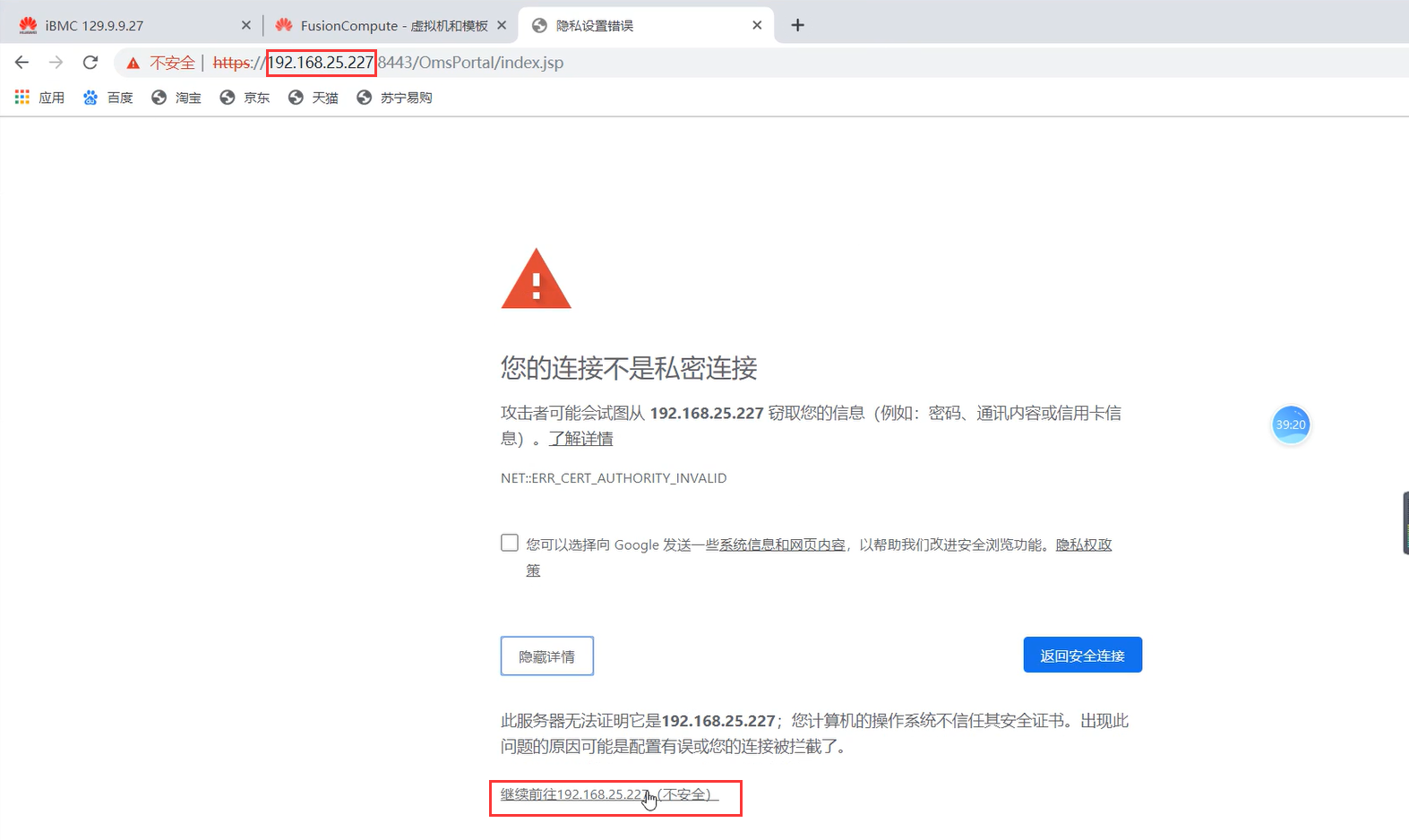
随后进入如下界面,通过账号admin和密码Huawei@CLOUD8!登录;
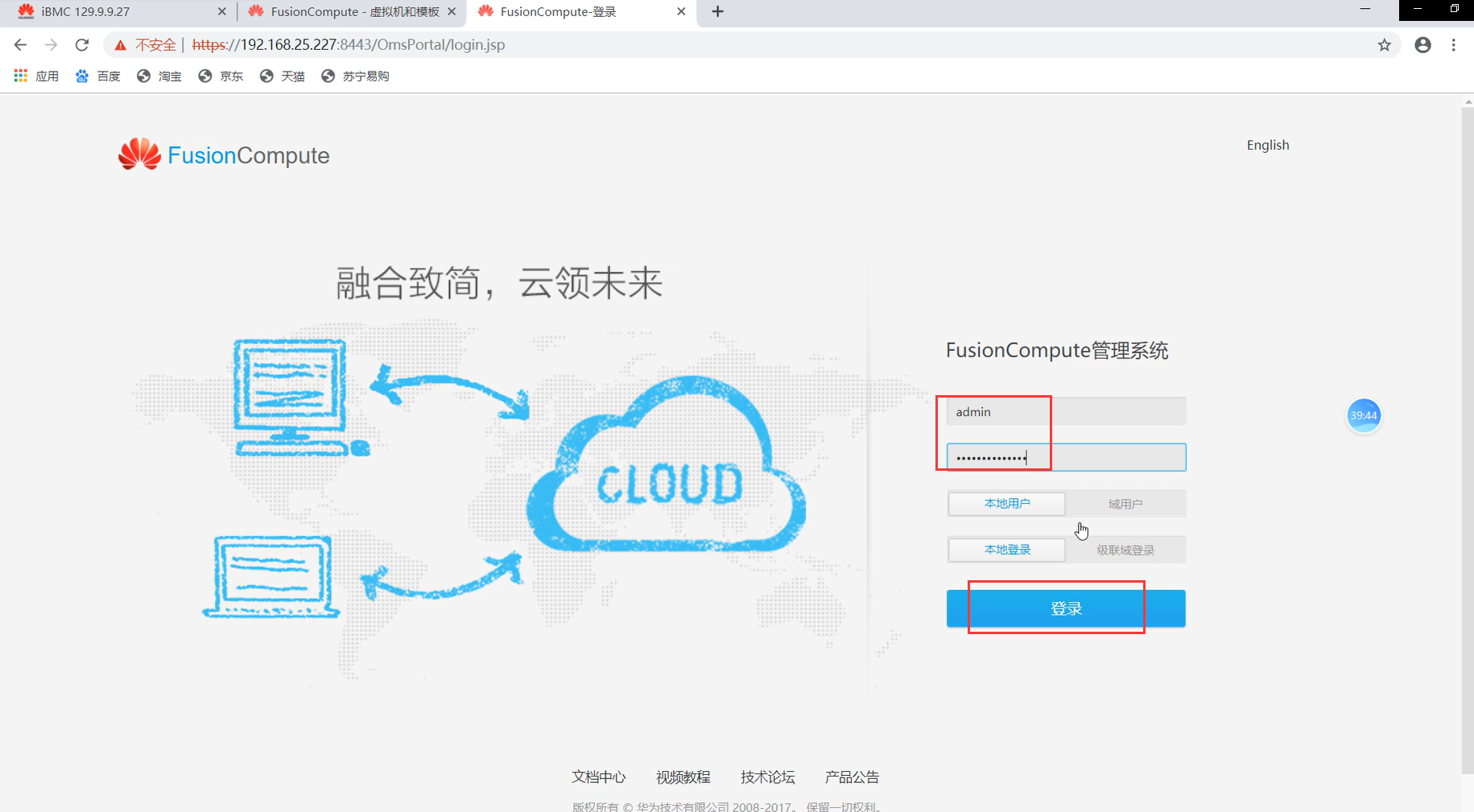
在如下弹窗中,输入旧密码(上述)和新密码(可自定义)以完成密码修改;
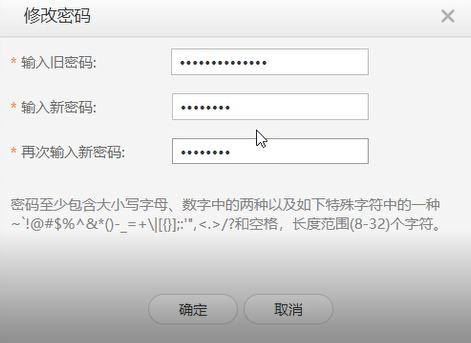
完成密码修改后,成功进入FusionCompute控制面板(如下图所示)
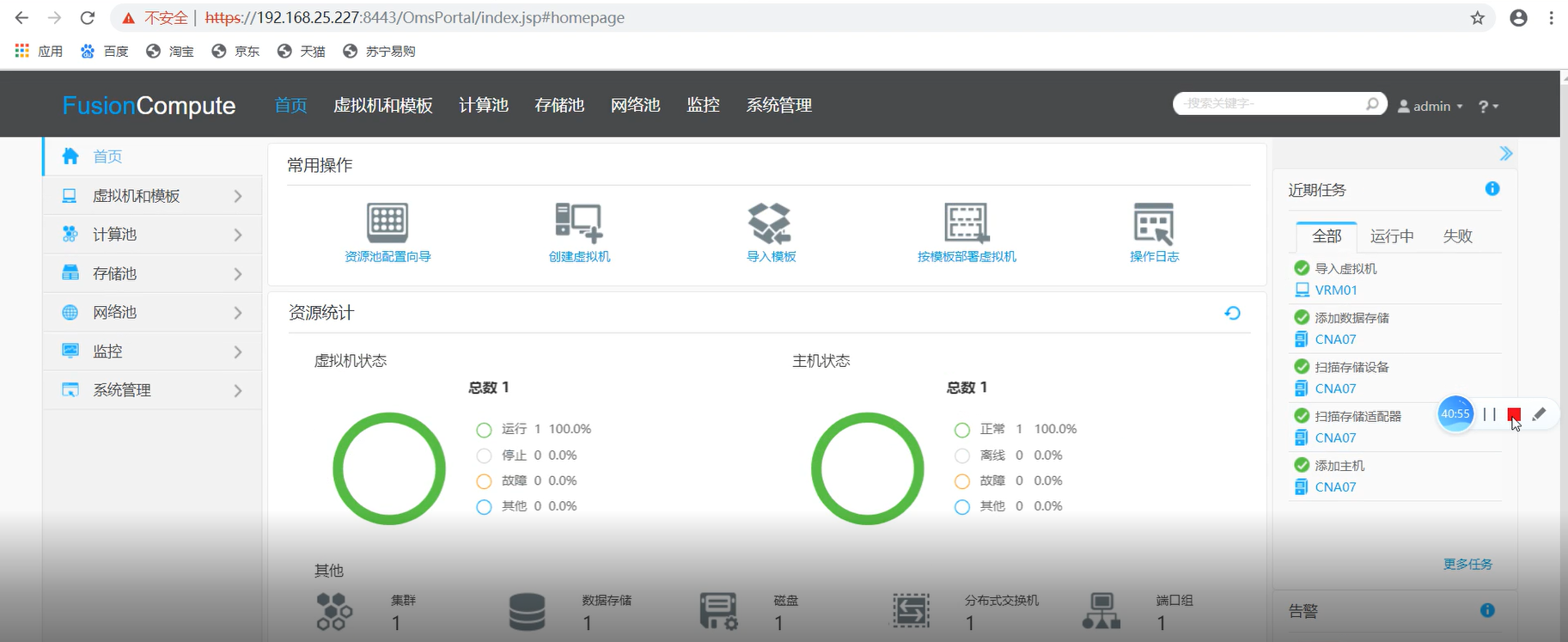
至此,CNA和VRM已安装搭建完成,可通过FusionCompute进行相关操作,总用时约40分钟左右。
华为云平台部署教程之CNA\VRM的安装的更多相关文章
- CloudFoundry 云平台部署
CloudFoundry云平台部署 CloudFoundry(TheOpenSourceCloudOperatingSystem)距离发布已经一年多了作为第一个开源的PaaS平台日臻成熟.在这一年里C ...
- OpenVAS漏洞扫描基础教程之OpenVAS概述及安装及配置OpenVAS服务
OpenVAS漏洞扫描基础教程之OpenVAS概述及安装及配置OpenVAS服务 1. OpenVAS基础知识 OpenVAS(Open Vulnerability Assessment Sys ...
- Linux入门基础教程之Linux下软件安装
Linux入门基础教程之Linux下软件安装 一.在线安装: sudo apt-get install 即可安装 如果在安装完后无法用Tab键补全命令,可以执行: source ~/.zshrc AP ...
- 华为云ubunbu部署.NetCore3.1项目(DDD商城)
提前项目打包发布,文件传输工具Filezilla,注意是选择sftp协议,将publish文件传到/home文件夹下 第一步 .NetCoreSDK安装 微软官方的文档https://docs.mi ...
- OpenStack-Ocata版+CentOS7.6 云平台环境搭建 — 8.仪表盘 Dashboard(horizon)安装配置
仪表盘Dashboard(horizon)是一个web接口,使得云平台管理员以及用户可以管理不同的Openstack资源以及服务.这个部署示例使用的是 Apache Web 服务器. 节点配置信息说明 ...
- 华为云(ECS)-linux服务器中-Ubuntu图形界面安装-解决root登录受限-VNCviwer/Teamviwer远程访问教程
安装ubuntu-desktop .更新软件库 apt-get update .升级软件 apt-get upgrade .安装桌面 apt-get install ubuntu-desktop 解决 ...
- 《4》CentOS7.0+OpenStack+kvm云平台部署—配置Nova
感谢朋友支持本博客,欢迎共同探讨交流,因为能力和时间有限,错误之处在所难免,欢迎指正! 假设转载.请保留作者信息. 博客地址:http://blog.csdn.net/qq_21398167 原博文地 ...
- OpenStack——云平台部署
一.配置网络 准备:安装两台最小化的CentOS7.2的虚拟机,分别添加两张网卡,分别为仅主机模式和NAT模式,并且计算节点设置为4G运行内存,50G硬盘 1.控制节点--配置网络 控制节点第一个网卡 ...
- 《3》CentOS7.0+OpenStack+kvm云平台部署—配置Glance
感谢朋友支持本博客,欢迎共同探讨交流.因为能力和时间有限,错误之处在所难免,欢迎指正. 假设转载.请保留作者信息. 博客地址:http://blog.csdn.net/qq_21398167 原博文地 ...
- Windows操作系统远程Linux服务器传输文件方法(以EasyDSS云平台、EasyNVR上传部署为例)
本文转自博客:https://blog.csdn.net/black_3717/article/details/79769406 问题背景: 之前给客户部署我们一款EasyDSS云平台(配合EasyN ...
随机推荐
- git 根据历史 commitID 拉分支
1. git log -g 查看已commit的信息 2. 根据commit信息找到对应的commitID 3. 执行一下命令来创建新的分支 ### 1. 方法一:创建一个基于commitId的分支, ...
- IO_对象流
对象流 对象的本质是用来组织和存储数据的,对象本身也是数据.那么,能不能将对象存储到硬盘上的文件中呢?能不能将对象通过网络传输到另一个电脑呢?我们可以通过序列化和反序列化实现. java对象的序列化和 ...
- C# 脚本与Unity Visual Scripting 交互,第一步(使用C# 脚本触发Script Graph的事件)(Custom Scripting Event)
写在前面 感谢Unity 川哥的帮助,解决了单独调用GameObject的需求 首先 需要在Unity 中创建一个自定义事件脚本(注释非常重要) using System.Collections; u ...
- 在没有安装终端服务的Windows 2012 R2服务器上配置远程桌面的属性
在没有安装终端服务的Windows2012 R2服务器上配置远程桌面的属性. 从Windows 2012开始,如果没有在服务器上启用终端服务的计算机,要想配置远程桌面使用更安全加密的RDP连接就 ...
- 2021年1月-第02阶段-前端基础-HTML+CSS阶段-Day01
HTML5 第一天 一.什么是 HTML5 1.HTML5 的概念与定义 定义:HTML5 定义了 HTML 标准的最新版本,是对 HTML 的第五次重大修改,号称下一代的 HTML 两个概念: 是一 ...
- 5、Math类
Math类 Math类包含用于执行基本数学运算的方法,如初等数学,对数,平方根和三角函数 常用方法 //Math 常用方法(静态方法) //1.abs 绝对值 int abs = Math.abs(- ...
- 内网部署YApi
官网地址:https://hellosean1025.github.io/yapi/devops/index.html 环境要求 nodejs(7.6+) mongodb(2.6+),安装看这篇文章: ...
- SNI 路由和多协议端口的 TCP
文章转载自:https://mp.weixin.qq.com/s/nMMN7hAJK6SFn1V1YyxvHA 下面是一个简单的示例配置 - 使用最新支持的 YAML 文件格式,将请求路由到一个数据库 ...
- PAT (Basic Level) Practice 1025 反转链表 分数 25
给定一个常数 K 以及一个单链表 L,请编写程序将 L 中每 K 个结点反转.例如:给定 L 为 1→2→3→4→5→6,K 为 3,则输出应该为 3→2→1→6→5→4:如果 K 为 4,则输出应该 ...
- 基于QT和C++实现的翻金币游戏
基于QT和C++的翻金币游戏 声明: QT翻金币项目可以说是每个新学QT的同学都会去写的一个项目,网上的源码也很多,我也是最近刚开始学QT,所以也参考了很多前辈的代码自己重新敲了一遍代码. 游戏介绍: ...
